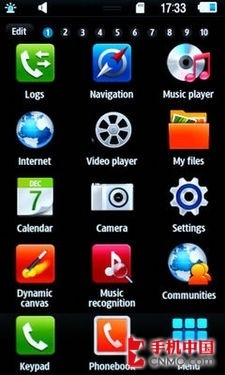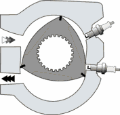PS教程――CS5第一印象之内容识别与操控变形――工具/原料
photoshop CS5PS教程――CS5第一印象之内容识别与操控变形――步骤/方法
PS教程――CS5第一印象之内容识别与操控变形 1、
最先发现的问题是,它和QQ截图不能共用剪贴板,这给做教程带来一些不便,用户在使用时,也不方便从屏幕取图了。不过这个不是大问题,我还是截到了(图一)。(图一)
看到属性栏中那个内容识别了吗?它也可以应用于填充,内容识别可是这次PS功能的大改善,它可以让我们很方便地移除一些东东,比如这个机器人的一只脚。
PS教程――CS5第一印象之内容识别与操控变形 2、
我们来试一下这个内容识别,看看它到底有多聪明。
对一条腿建立一个大致的选择区,如图二所示:
PS教程――CS5第一印象之内容识别与操控变形 3、
使用“编辑”-“填充”,选择内容识别(图三)。 可以看到,PS就会根据周围的景像,对填充区进行智能处理,得到一个与周围环境相匹配的填充好的区域。
PS教程――CS5第一印象之内容识别与操控变形_操控变形
PS教程――CS5第一印象之内容识别与操控变形 4、
经过实验,这个功能非常适合草地、花丛等杂乱的背景,而对于背景中有较大对象的处理就不理想。比如在树林中切割小块区域的填充,就会出现一些明显的错误(图四)。如果我们缩小选择区,这些错误会更少,PS可以从更大范围取样,填充更小的空间,出错概率小得多。
PS教程――CS5第一印象之内容识别与操控变形 5、
不同的选择区得到不同的填充效果,比如我这次缩小了选区范围,在填充时就出现这样的错误,将图左的腿复制在了右边。不过背景部分的填充效果比刚才强(图五)。
PS教程――CS5第一印象之内容识别与操控变形 6、
此时使用污点修复画笔工具对细节进行修复。注意使用“内容识别”选项,在错误处涂抹,错误处一下就被修复了(图六) 再新再好的功能,它也会有局限性。我们可以使用传统的较为灵活的方法来修复有缺陷的部分。
PS教程――CS5第一印象之内容识别与操控变形_操控变形
PS教程――CS5第一印象之内容识别与操控变形 7、
下面我们看看“操控变形”功能。
将一条腿复制到一个新的图层上,使用“编辑”-“操控变形”功能对它进行编辑(图七)。
PS教程――CS5第一印象之内容识别与操控变形 8、
可以看到,这个图层布满了三角形的面片,我们可以在上面单击以定义关节。关节点用黑边黄圈表示。我们可以用鼠标移动关节点,图像也随之进行变形。有一种操控木偶的感觉(图八)。
PS教程――CS5第一印象之内容识别与操控变形 9、
这个功能非常强大,但还没有达到天衣无缝的程度。比如它的变形有时还有些“软”。我们可以用它改变人的动态,但是在改变之后必须对细节进行传统手段的修复。即使如此,这样的功能也足以让我们提高效率(图九)。
PS教程――CS5第一印象之内容识别与操控变形_操控变形
PS教程――CS5第一印象之内容识别与操控变形――注意事项ps:云端版因为用的是ps4的汉化包,新功能没有中文翻译,“操控变形”在“自由变换”上方。

 爱华网
爱华网